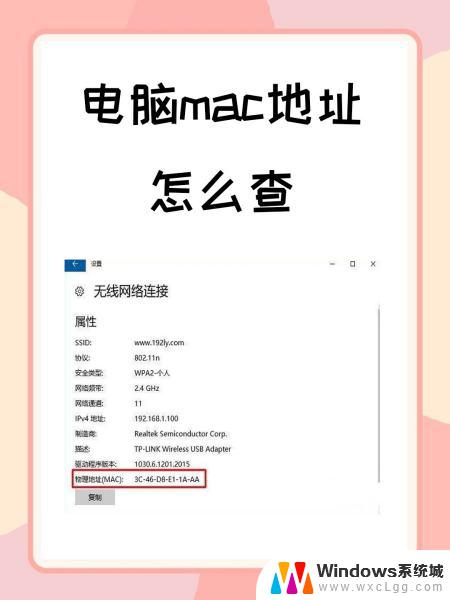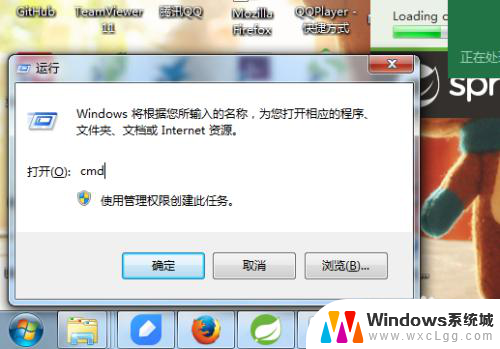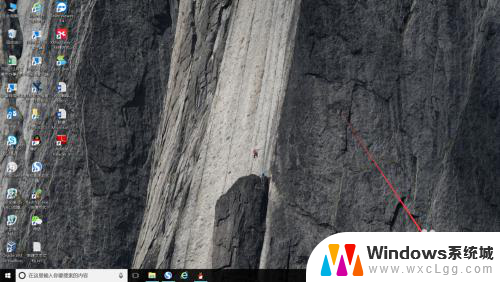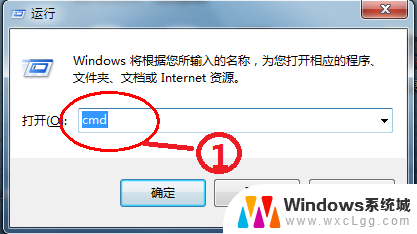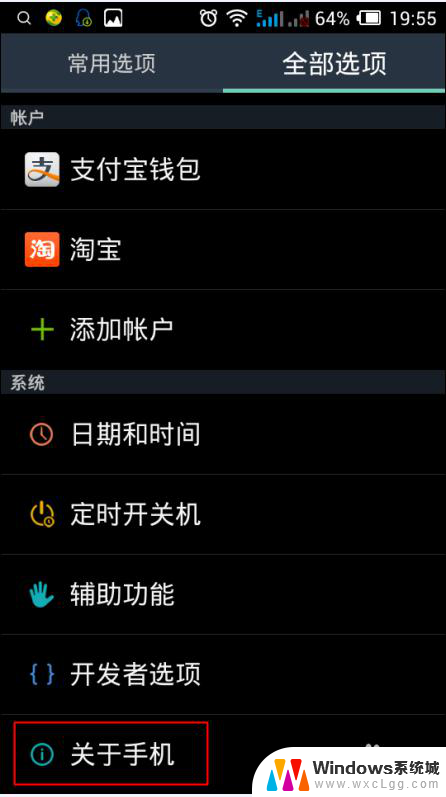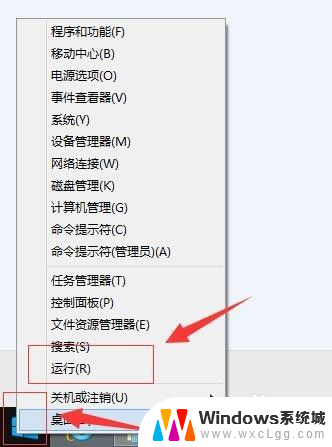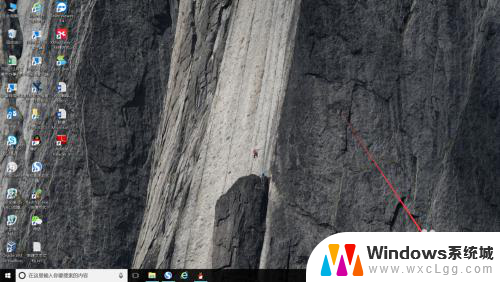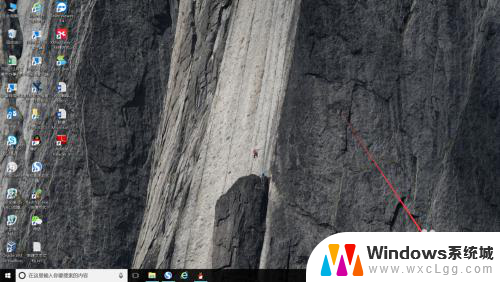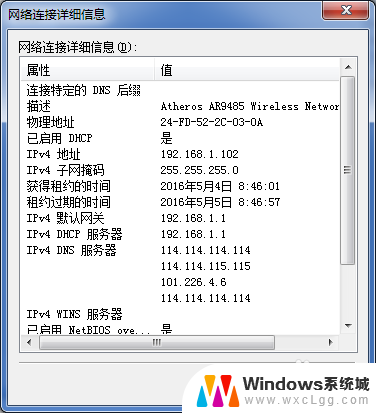查询笔记本mac地址 笔记本如何查看MAC地址
在现如今的数字化时代,笔记本电脑已经成为我们生活中不可或缺的工具之一,随着网络的普及和无线网络的广泛应用,我们对于笔记本电脑的MAC地址的需求也越来越迫切。什么是MAC地址?为何我们需要查询笔记本的MAC地址?如何查看笔记本的MAC地址呢?本文将为大家详细介绍这些问题。无论是为了网络安全还是网络管理,了解和掌握笔记本的MAC地址都显得至关重要。
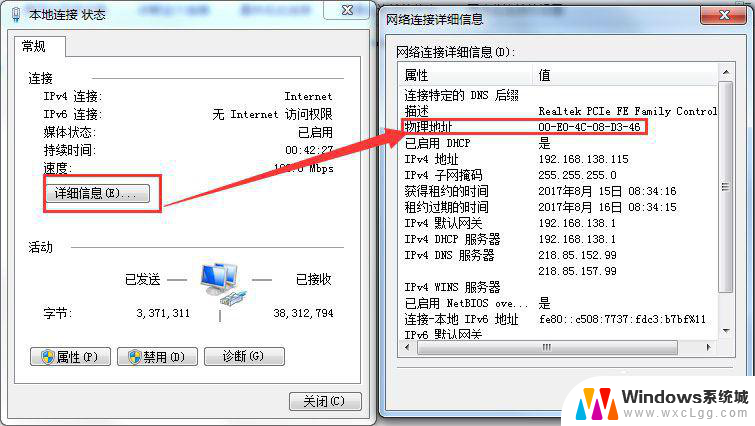
笔记本查看mac地址方法一 :
打开网络和共享中心,然后进入本地连接。之后在网络连接属性中,点击详细信息,里面就可以看到一项物理地址信息,这个就是MAC地址
笔记本查看mac地址方法二 :
1、从开始菜单中,调出运行对话框(Win8用户可以直接使用Win+R快捷键呼出),然后键入 cmd 命令,完成后按回车键
2、之后即可进入cmd命令操作框,我们键入命令:iPconfig /all 命令,完成后,按回车键运行,之后即可在里面找到物理地址信息,这里就是MAC地址了
MAC地址也叫物理地址、硬件地址或链路地址,由网络设备制造商生产时写在硬件内部,它与网络无关,用户无法更改,对于一些高级网络应用中,会比较有用。
以上就是关于查询笔记本mac地址的全部内容,如果有出现相同情况的用户,可以按照小编的方法来解决。